Rumah >Tutorial perisian >Perisian komputer >Bagaimana untuk menetapkan perkadaran lukisan grafik dalam AutoCAD 2014_Bagaimana untuk menetapkan perkadaran lukisan grafik dalam AutoCAD 2014
Bagaimana untuk menetapkan perkadaran lukisan grafik dalam AutoCAD 2014_Bagaimana untuk menetapkan perkadaran lukisan grafik dalam AutoCAD 2014
- WBOYWBOYWBOYWBOYWBOYWBOYWBOYWBOYWBOYWBOYWBOYWBOYWBke hadapan
- 2024-05-08 12:28:54620semak imbas
Apabila melukis grafik dalam AutoCAD 2014, adalah penting untuk menetapkan skala yang sesuai. Jika anda tidak menetapkan skala dengan betul, ia boleh mengakibatkan grafik yang tidak tepat atau tidak berskala seperti yang diharapkan. Artikel ini memperincikan langkah untuk menetapkan skala lukisan grafik dalam AutoCAD 2014, dan menyediakan contoh gambar untuk demonstrasi. Teruskan membaca untuk mengetahui cara menetapkan perkadaran dengan tepat dan memastikan grafik anda tepat.
Langkah pertama: Mula-mula buka perisian AutoCAD 2014 dan klik anak panah ke bawah pada bar alat capaian pantas tersuai, seperti yang ditunjukkan dalam rajah di bawah.
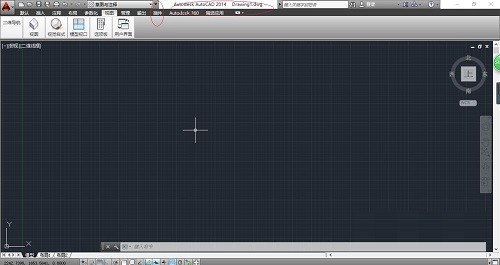
Langkah 2: Timbulkan pilihan senarai juntai bawah. Pilih item "Tunjukkan Bar Menu" untuk memaparkan bar menu sistem, seperti yang ditunjukkan dalam rajah di bawah.
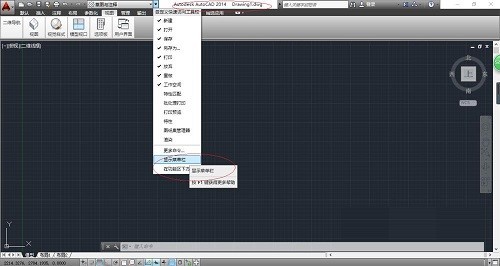
Langkah 3: Panggil kawasan "Bar Menu Sistem" dan klik ikon "Format", seperti yang ditunjukkan dalam gambar di bawah.
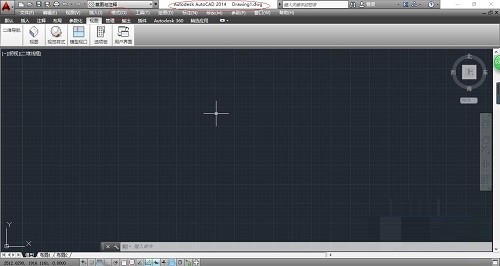
Langkah 4: Item menu "Format" muncul. Pilih item "Senarai Skala Skala..." untuk menetapkan skala lukisan grafik, seperti yang ditunjukkan dalam rajah di bawah.
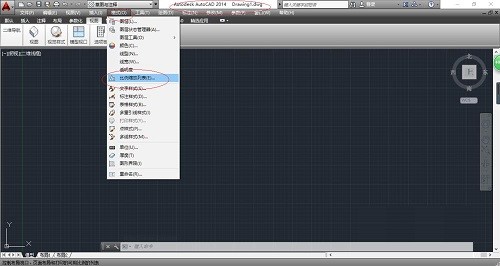
Langkah 5: Kotak dialog "Edit Skala Grafik" muncul, klik butang "Tambah...", masukkan nama yang dipaparkan dalam senarai skala, tetapkan unit lukisan dan unit grafik, seperti yang ditunjukkan dalam rajah di bawah.
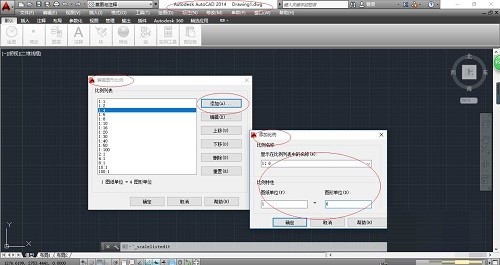
Langkah 6: Akhir sekali, anda boleh melengkapkan operasi menetapkan skala lukisan grafik, seperti yang ditunjukkan dalam gambar di bawah.
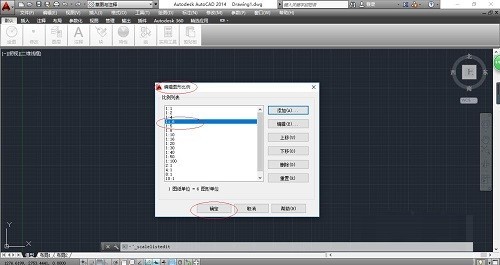
Atas ialah kandungan terperinci Bagaimana untuk menetapkan perkadaran lukisan grafik dalam AutoCAD 2014_Bagaimana untuk menetapkan perkadaran lukisan grafik dalam AutoCAD 2014. Untuk maklumat lanjut, sila ikut artikel berkaitan lain di laman web China PHP!
Artikel berkaitan
Lihat lagi- Bagaimana untuk melihat permainan tersembunyi di Steam
- Bagaimana untuk menggunakan perisian yang sesuai untuk membuka fail dll pada komputer win10?
- Bagaimana untuk menetapkan kata laluan akaun yang disimpan dan melihat kata laluan akaun pengguna yang disimpan dalam Pelayar 360
- Cara menggunakan CAD untuk menandakan semua dimensi dengan satu klik
- Cara membatalkan lompatan automatik IE ke tepi

